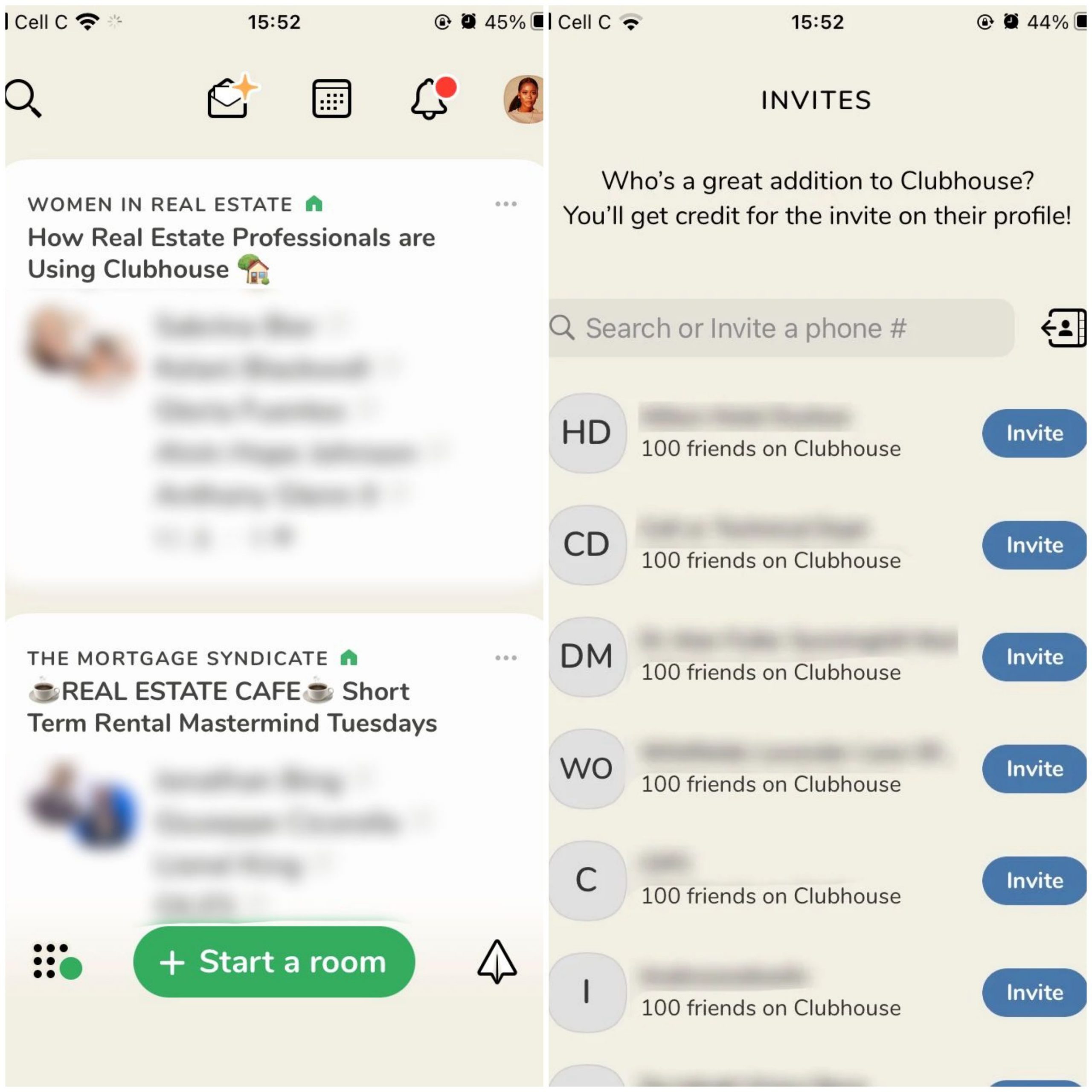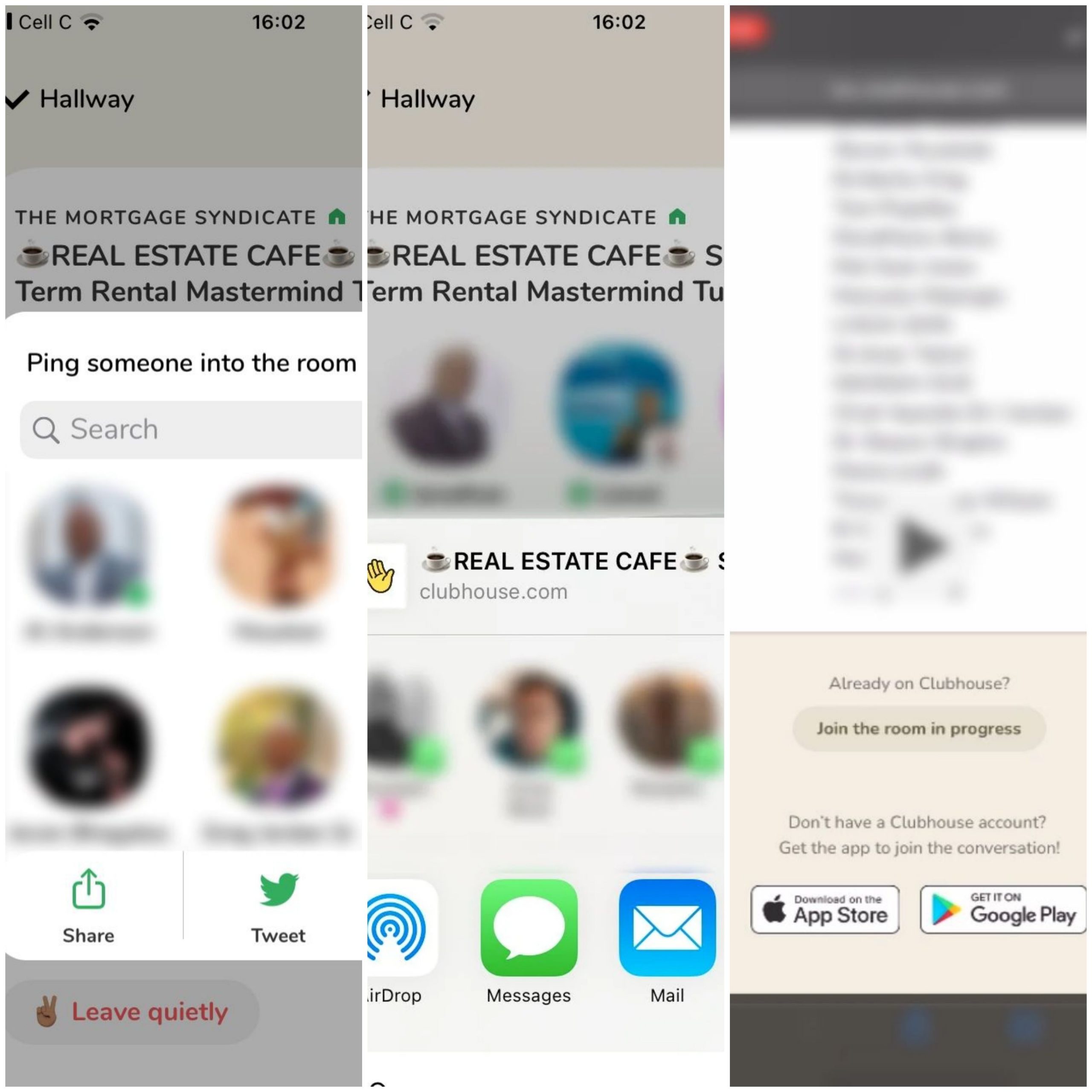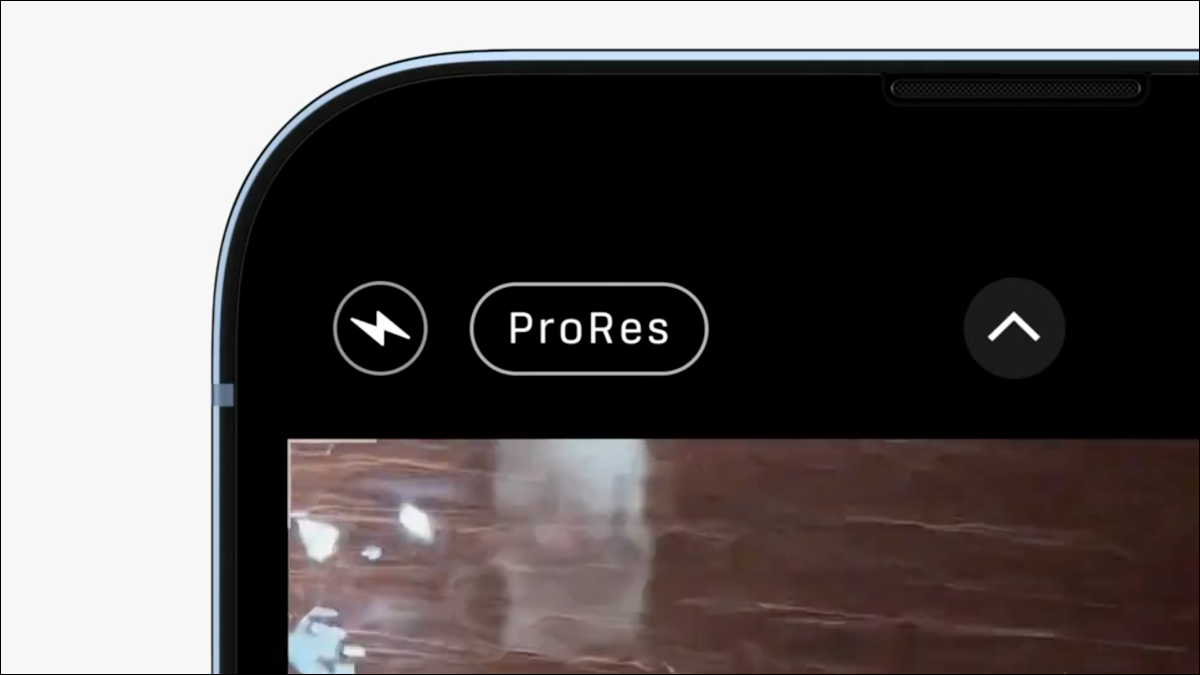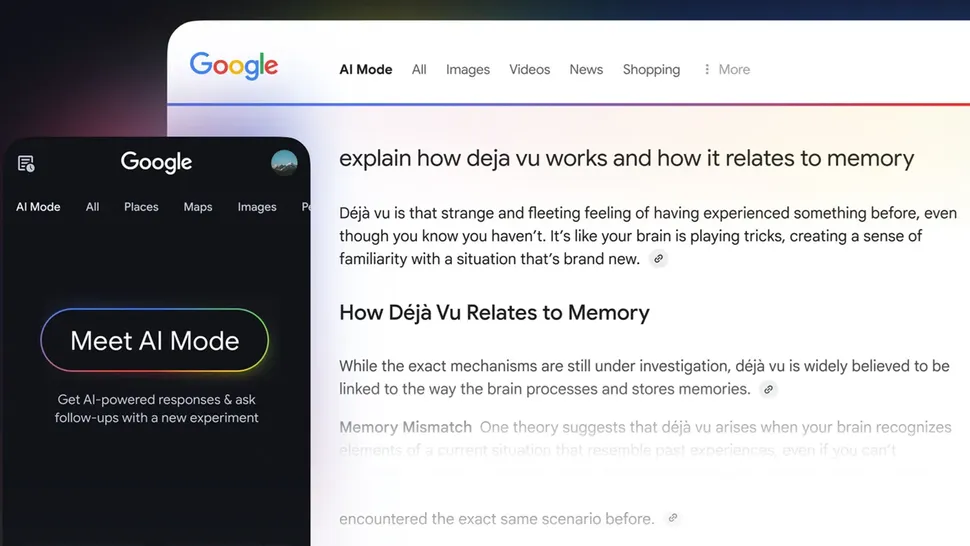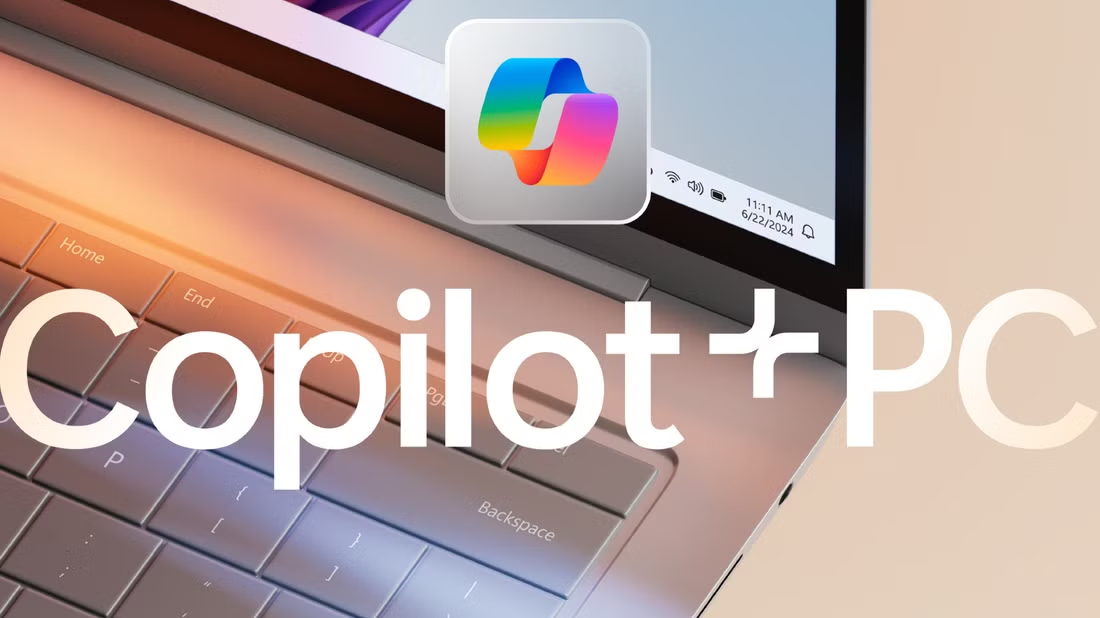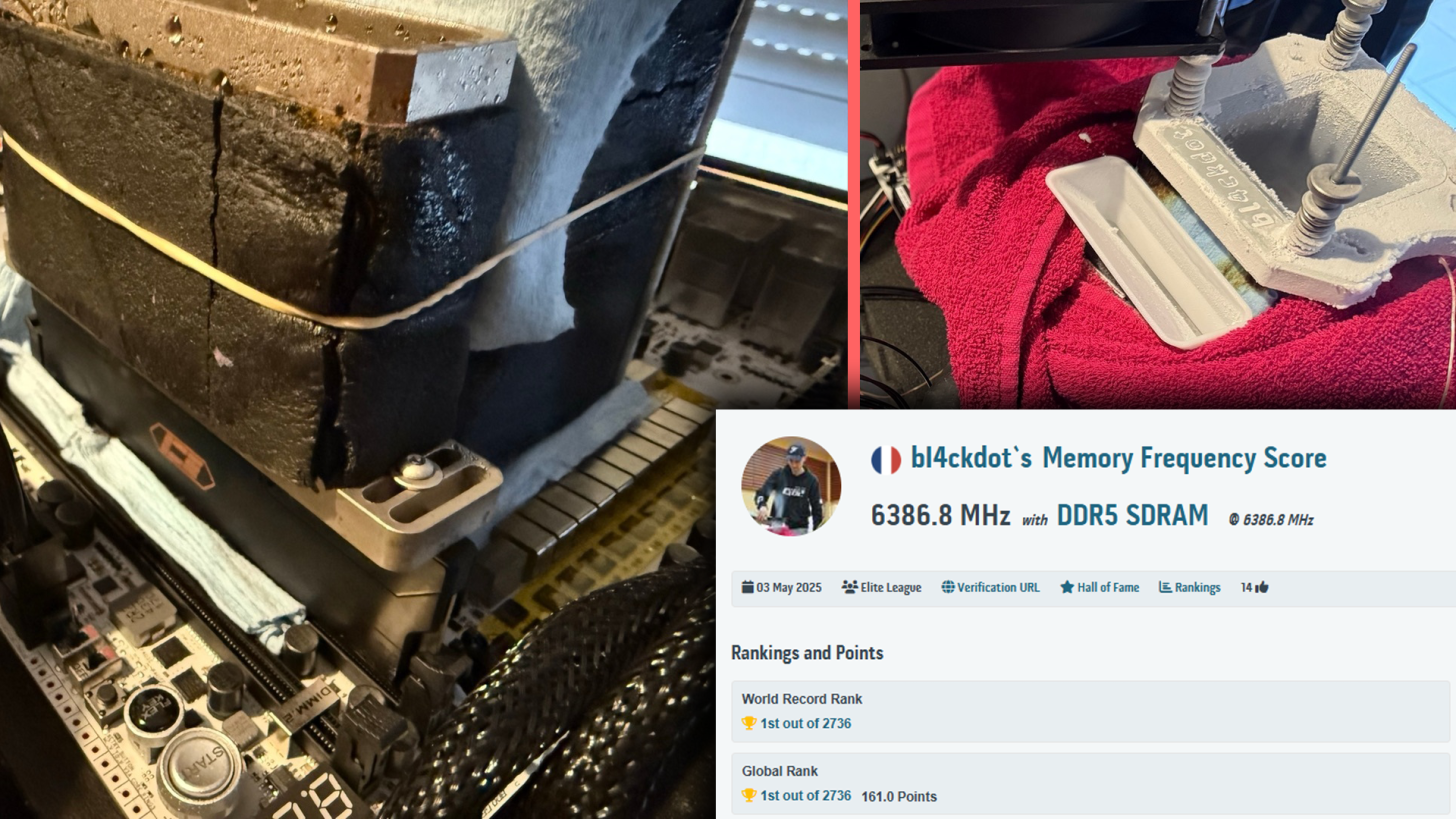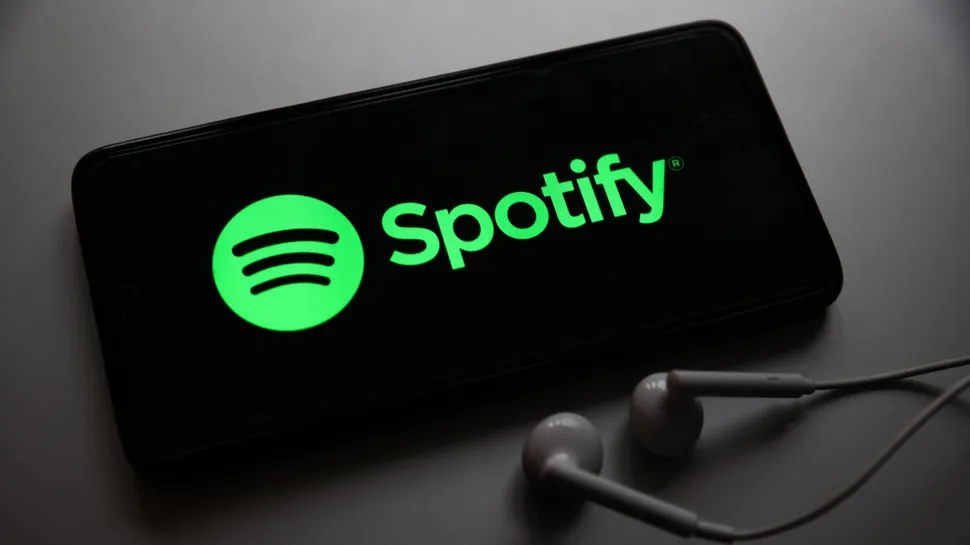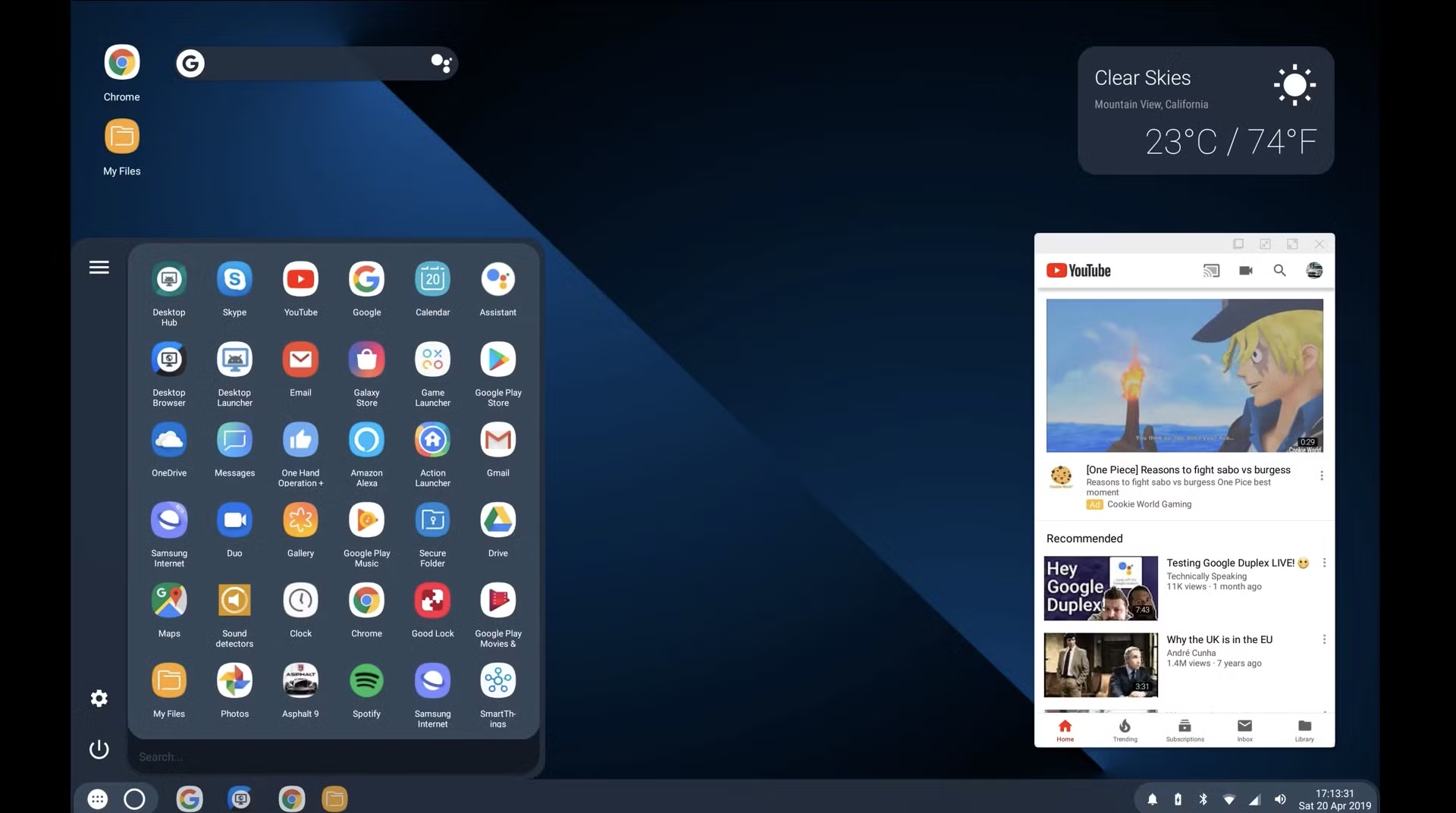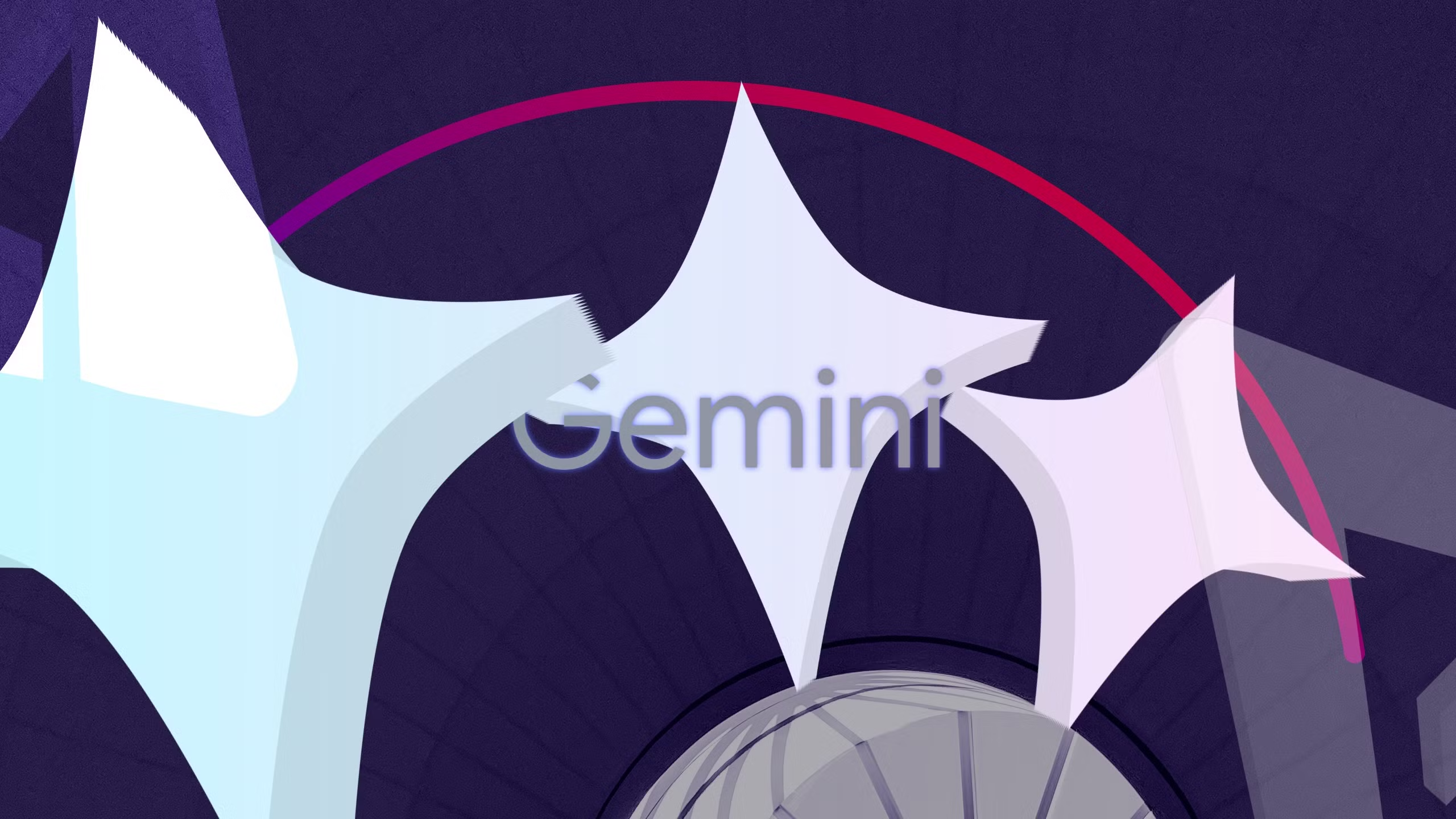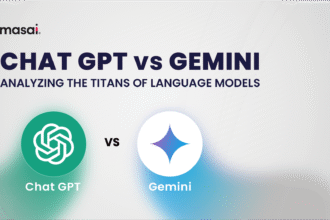احتمالاً شنیده اید که مردم این روزها در مورد کلاب هاوس صحبت میکنند؛ برنامه ای که دیگر منحصر به فرد نیست، بلکه فقط یک برنامهی میزبانی است. حتی ممکن است آن را امتحان کرده و متوجه شده باشید که سر در آوردن از رابط کاربری در ابتدا کمی اعصاب خوردکن است.
بسیاری از ما به تازگی با کلاب هوس آشنا شده ایم، بنابراین استفاده از آن گاهی اوقات گیج کننده میشود زیرا از آن برنامههای معمولی رسانههای اجتماعی نیست. همه چیز دربارهی کلاب هاوس را در این مقاله بخوانید و اگر بلاخره نحوه یافتن رومهایی که برای شما جذاب است را پیدا کرده اید و همین شما را تشویق کرده تا برای ایجاد یک روم مخصوص خود تلاش کنید، اما باز هم مطمئن نیستید که چگونه آن را انجام دهید در ادامهی مقاله با ما همراه باشید.
دو روش برای ایجاد روم در کلاب هاوس وجود دارد؛ میتوانید یک روم را برنامه ریزی کنید یا یک روم بیبرنامه ایجاد کنید.
نحوهی برنامه ریزی روم در کلاب هوس
زمان بندی روم به شما امکان میدهد تا از قبل برنامه ریزی کنید و به شرکت کنندگان شما کمک میکند تا بتوانند برای شرکت در بحث شما وقت بگذارند. نحوهی برنامه ریزی برای بحث در کلاب هاوس در ادامه آمده است:
- برنامهی کلاب هاوس را باز کنید و روی نماد تقویم در بالای صفحه ضربه بزنید.
- در صفحهی بعدی، روی نماد تقویم با علامت بعلاوه در گوشهی سمت راست بالای صفحه ضربه بزنید.
- اکنون فیلدهای موجود در صفحهی رویداد با اطلاعات پر کنید در مورد رویداد خود با نام رویداد شروع کنید. این اطلاعات باید واضح و دقیق باشند، چرا که به مخاطبان شما میگوید که در بحث خود چه موضوعاتی را پوشش خواهید داد.
- در مرحلهی بعد، میتوانید یک Co-host اضافه کنید، شخصی که میتواند افراد را از رویداد لغو، ویرایش و حذف کند – بنابراین اطمینان حاصل کنید که میزبان مشترکی را تعیین کرده اید که میداند شما در رویداد خود برای دستیابی به چه چیزی تلاش میکنید.
- اکنون با افزودن تاریخ رویداد خود ادامه دهید. شما میتوانید یک رویداد را در همان روز برنامه ریزی کنید.
- پس از آن، زمان رویداد را اضافه کنید. اگر چه میتوانید یک رویداد را برای همان روزی که میخواهید آن را میزبانی کنید برنامه ریزی کنید،اما توجه داشته باشید که به دعوت کنندگان خود زمان کافی برای آماده شدن جهت شرکت در آن بدهید تا بتوانید مخاطبان قابل توجهی داشته باشید.
- اگر عضو یک کلاب نیز هستید، میتوانید آن کلاب را نیز اختصاصی کنید.
- آخرین مرحله اضافه کردن شرح رویداد است. در کلاب هاوس میتوانید رویداد خود را با 200 کاراکتر توصیف کنید تا بتوانید تا جایی که ممکن است جزئیات را شرح دهید. اطمینان حاصل کنید که توضیحات شما واضح و مختصر است، تا شرکت کنندگان دقیقاً بدانند که برای چه چیزی ثبت نام میکنند. این توضیحات حتی میتواند به کسانی که مایل به مشارکت در بحث شما هستند کمک کند تا خود را از قبل آماده کنند.
همیشه بهترین کار این است که تا حد امکان این صفحه را پر کنید تا افرادی که دعوت میکنید یا کاربرانی که با رویداد برنامه ریزی شدهی شما مواجه میشوند، تصمیم بگیرند که به روم شما ملحق شوند.
پس از اتمام تکمیل جزئیات رویداد، روی انتشار در گوشهی سمت راست بالای صفحه ضربه بزنید. سپس رویداد برنامه ریزی شدهی شما در پایین صفحه نمایش داده میشود. اگر میخواهید این رویداد را با افراد دیگر به اشتراک بگذارید، روی دکمهی اشتراک گذاری ضربه بزنید تا آنها بتوانند به روم شما بپیوندند یا آن را با شبکهی خود به اشتراک بگذارند. همچنین میتوانید آن را توییت کنید، لینک را کپی کنید یا آن را از این قسمت به تقویم خود اضافه کنید.
پس از برنامه ریزی رویداد خود، میتوانید هر زمان که بخواهید آن را ویرایش کنید یا اگر از میزبانی آن منصرف شدید، آن را حذف کنید. برای یافتن رویداد خود، کافی است روی نماد تقویم در بالای صفحه ضربه بزنید و سپس روی منوی Upcoming for You ضربه بزنید. برای مشاهدهی همه رویدادهایی که برنامه ریزی کرده اید، از منوی باز شده My Events را انتخاب کنید. از این قسمت میتوانید اقداماتی که میخواهید انجام دهید را انتخاب کنید.
هنگامی که آمادهی شروع رویداد خود هستید ، کلاب هاوس را چند دقیقه قبل از رویداد راه اندازی کنید و روی شروع یک روم ضربه بزنید. سپس رویداد برنامه ریزی شدهی خود را در لیست مشاهده خواهید کرد. برای شروع بحث، روی شروع رویداد برنامه ریزی شدهی خود ضربه بزنید.
نحوهی ایجاد یک روم بیبرنامه در کلاب هاوس
رومهای بیبرنامه یک راه سریع برای شروع یک روم فوری است، و کلاب هاوس این کار را آسان میکند. سه نوع روم بیبرنامه برای ایجاد در کلاب هاوس وجود دارد: باز، اجتماعی و بسته.
تفاوت در این است که چه کسی میتواند به هر روم بپیوندد. هر کاربری در کلاب هاوس میتواند به رومهای باز بپیوندد. رومهای اجتماعی فقط برای افرادی قابل دسترسی هستند که شما آنها را دنبال میکنید و رومهای بسته محدود به کاربرانی است که شما آنها را دعوت کرده اید. پس از تصمیم گیری در مورد اینکه کدام روم برای بحث خاص شما مناسب است، مراحل ایجاد روم را به شرح زیر دنبال کنید:
- برنامهی کلاب هاوس را در تلفن خود باز کنید.
- روی دکمهی Start a Room در پایین صفحهی اصلی برنامه ضربه بزنید.
- نوع روم مورد نظر خود را انتخاب کنید.
- روی Add a Topic در گوشهی بالای سمت راست ضربه بزنید و عنوان بحث خود را تایپ کنید. .
- حالا روی Let’s go در پایین صفحه ضربه بزنید، اکنون آمادهی شروع هستید.
پس از اتمام کار، منتظر بمانید تا کاربران دیگر به روم بپیوندند و سپس بحث را آغاز کنید. از طرف دیگر، میتوانید با دعوت از دیگران برای ملحق شدن به روم خود در کلاب هاوس، به آنها اطلاع دهید.
چگونگی دعوت دیگران برای پیوستن به روم شما در کلاب هاوس
اگر میخواهید از دوستان خود دعوت کنید به بحث شما بپیوندند، میتوانید آنها را به روم خود فرا بخوانید. توجه داشته باشید که ویژگی Ping به شما امکان میدهد از دوستانی که از پیش از کاربران کلاب هاوس هستند دعوت کنید تا به بحث شما بپیوندند. اگر فردی را دعوت میکنید که کاربر کلاب هاوس نیست، ابتدا باید برنامه را دانلود کند.
اگر بحث شما دربارهی موضوعی است که مدعوین به آن علاقه دارند، حتی اگر برنامه ریزی نشده باشد باز هم احتمال اینکه به بحث شما بپیوندند وجود دارد. نحوهی دعوت از دوستان برای پیوستن به روم شما در ادامه آمده است:
- روم خود را از Hallway انتخاب کنید.
- هنگامی که داخل روم هستید، روی دکمهی افزودن (+) در گوشهی سمت راست پایین صفحه ضربه بزنید.
- حالا روشی که میخواهید برای به اشتراک گذاشتن این روم با دوست خود استفاده کنید را انتخاب کنید. روی دکمه اشتراک گذاری برای ارسال لینک به مخاطبها و دکمهی توییت برای اشتراک گذاری لینک با دنبال کنندگان توییتر خود ضربه بزنید یا کپی کردن لینک را انتخاب کنید تا در قسمت متن چت با یک دوست – از طریق پیام کوتاه، واتساپ یا هر برنامهی رسانههای اجتماعی با عملکرد پیام رسانی جایگذاری شود.
مکالمات ارزشمند را در کلاب هاوس شروع کنید
برنامههای رسانههای اجتماعی به دلیل ترویج فرهنگ جعلی بودن و محتوای بیمفهوم بدنام هستند. کلاب هاوس از این نظر متفاوت است چرا که یکی از معدود برنامههای رسانههای اجتماعی است که به کاربران بستری برای گفتگوی هدفمند میدهد.
از آنجا که کلاب هاوس افراد همفکر را جذب میکند، پیدا کردن “گروهها” – جوامعی همسو با جایگاه، موقعیت و سبک فکری شما – آسان تر است که این خود به مکالمات معتبرتر و پربارتر در رومهای کلاب هاوس منجر میشود. اگر میخواهید تجربیات و مکالمات هدفمند و با ارزشی با دوستان آنلاین داشته باشی ، کلاب هاوس دقیقاً برای این کار ساخته شده است.